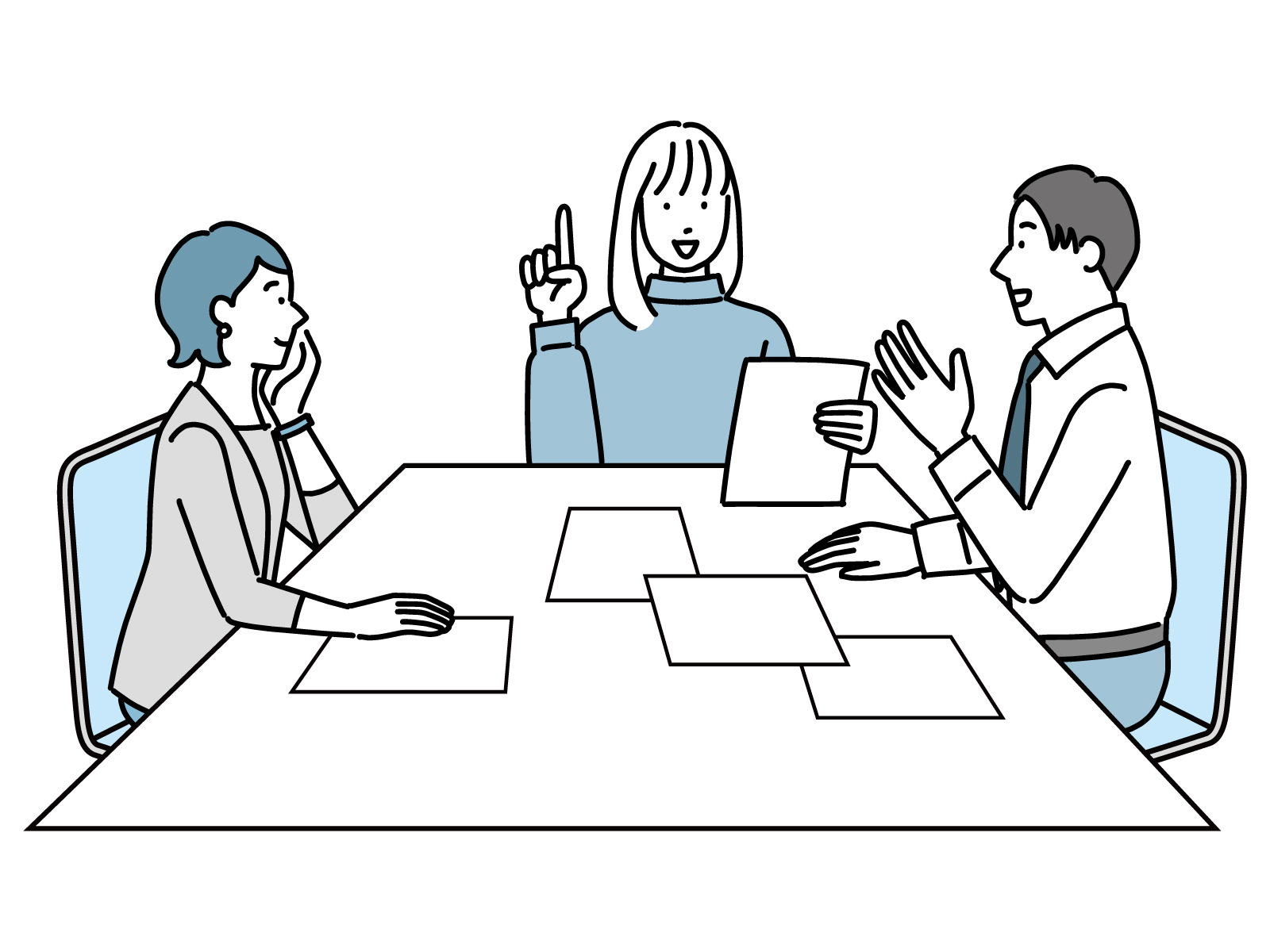4月に入り過ごしやすい季節になってきました。先週の土曜日は絶好の花見日和でした。
話が変わりまして、今回はAdobeのAfter Effectsを使った手書き風テキストアニメーションのやり方をご紹介します!
①テキストを入力
テキストツールを使って、テキストを打ち込みます。
手書き風なので、フォントも手書きっぽいものを選びました▼

②ペンツールでなぞる
選択ツールで文字を選択したまま、ペンツールに切り替えて、一文字づつなぞっていきます。
※ペンツールでなぞった順番に表示されていくので、書き順通りになぞっていく必要があります。

③エフェクトを追加
エフェクト>描画>線 を選択して、エフェクトを追加します。
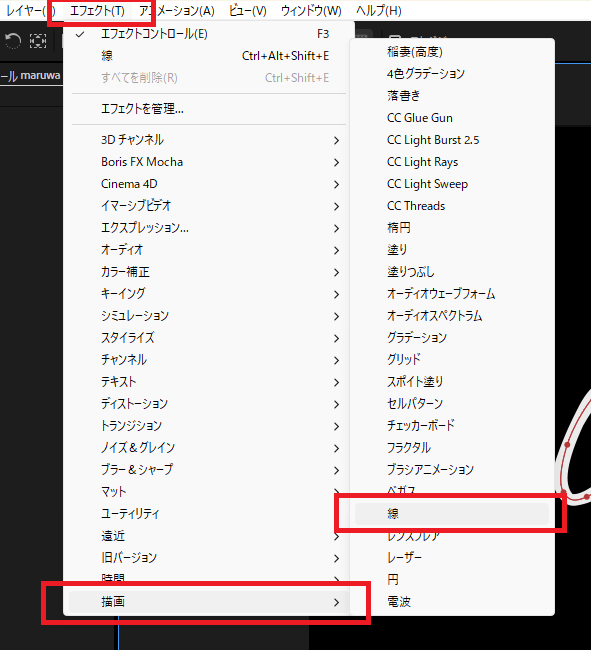
④エフェクトの設定
エフェクトを追加するとエフェクトコントロールのパネルがひらきます。
⑴ 「すべてのマスク」にチェックを入れる
⑵ 「カラー」を文字と違う色に変更
⑶ 「ブラシのサイズ」を入力したテキストより太くなるように変更
⑷ 「ペンスタイル」を「元のイメージを表示」に変更
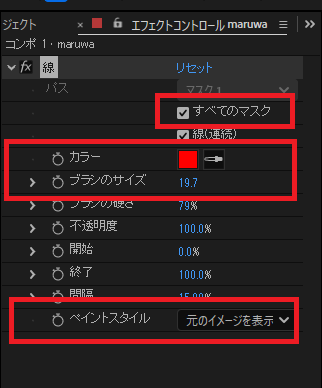
⑷▲エフェクトコントロールの中にある 「終了」の横のアイコンを選択してから、0%に変更
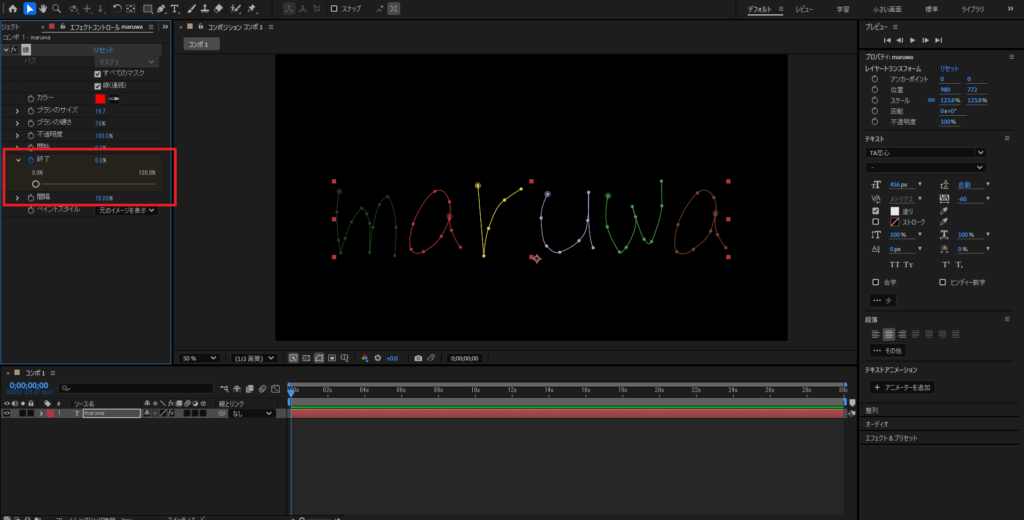
⑸ 任意の時間まで「時間インジケータ」を移動させ、「終了」を100%に変更
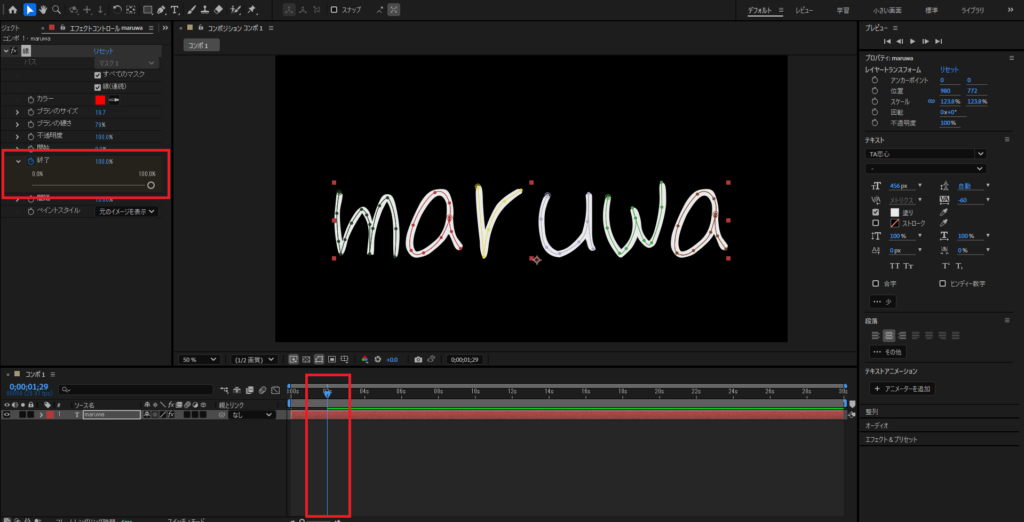
これで完成です!!